שתי שיטות אפקטיביות למציאת קבצים מצורפים לפי שם הקובץ ב-Outlook
ניהול קבצים מצורפים למייל בצורה יעילה הוא חיוני, במיוחד כאשר מנסים לאתר קבצים מסוימים. במדריך זה נלמד שתי שיטות למציאת קבצים מצורפים לפי שם הקובץ: באמצעות תכונות החיפוש המובנות של Outlook ושימוש בכלי החזק מנהל הקבצים המצורפים מ-Kutools עבור Outlook כדי לקבל פתרון מהיר וгиб יותר.
מציאת קבצים מצורפים לפי שם הקובץ באמצעות:
- סרגל החיפוש
שיטה פשוטה ומהירה למציאת קבצים מצורפים מסוימים. - מנהל הקבצים המצורפים של Kutools עבור Outlook
כלי חזק המאפשר לך לנהל ישירות את הקבצים המצורפים מתוצאות החיפוש, כולל אפשרויות לשמור, למחוק או לדחוס אותם בכמויות גדולות.
וידאו: חיפוש קבצים מצורפים לפי שם הקובץ ב-Outlook
מציאת קבצים מצורפים לפי שם הקובץ באמצעות סרגל החיפוש
Outlook מאפשר לך לחפש קבצים מצורפים לפי שמותיהם דרך סרגל החיפוש. הנה כיצד לעשות זאת:
שלב 1. פתח את Outlook והיכנס לתיקייה שבה ברצונך לחפש קבצים מצורפים.
שלב 2. לחץ על סרגל החיפוש בראש המסך והקלד את תחביר החיפוש הבא: attachment:filename, ולאחר מכן לחץ על מקש Enter.
לאחר מכן, ההודעה המכילה את הקובץ המצורף בשם “mortgage-report” תסונן.
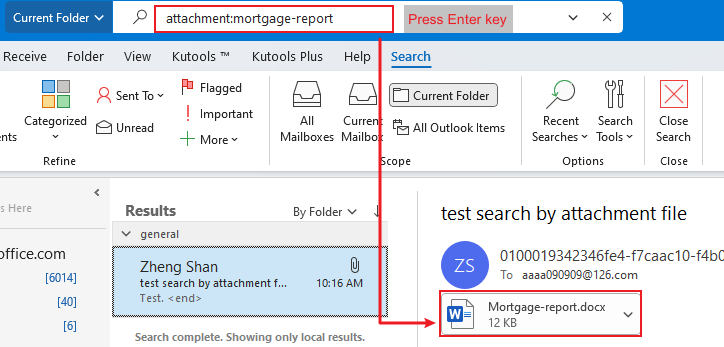
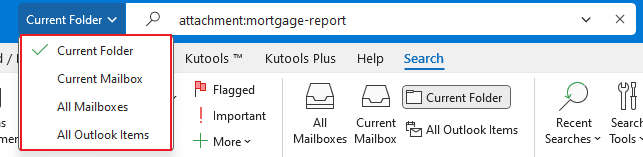
הגבלות בשיטה זו:
טווח החיפוש אינו מוגבל רק לשמות הקבצים המצורפים; אם התוכן בתוך הקבצים המצורפים כולל את מונח החיפוש, הוא גם יופיע בתוצאות החיפוש.
מציאת קבצים מצורפים לפי שם הקובץ באמצעות מנהל הקבצים המצורפים של Kutools עבור Outlook
אם אתה מחפש דרך יעילה וгибית יותר למציאת קבצים מצורפים לפי שם הקובץ, Kutools עבור Outlook הוא הפתרון המושלם. מנהל הקבצים המצורפים שלו מציע תכונות מתקדמות העולות על יכולות המובנות של Outlook.
שלב 1. לאחר התקנת Kutools עבור Outlook, לחץ על Kutools Plus > מנהל.
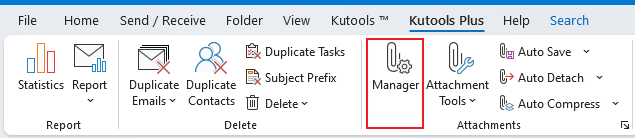
שלב 2. בחלון מנהל הקבצים המצורפים, בחר את התיקיות שממנו ברצונך למצוא את הקבצים המצורפים, ולחץ על אישור.
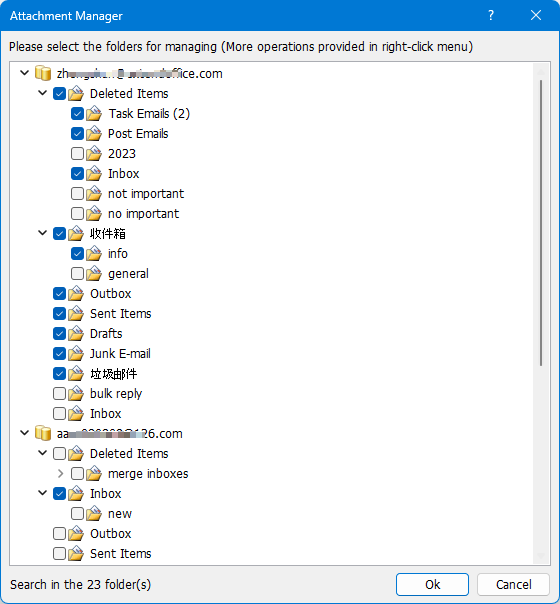
לאחר מכן כל ההודעות המכילות קבצים מצורפים יוצגו בחלון.
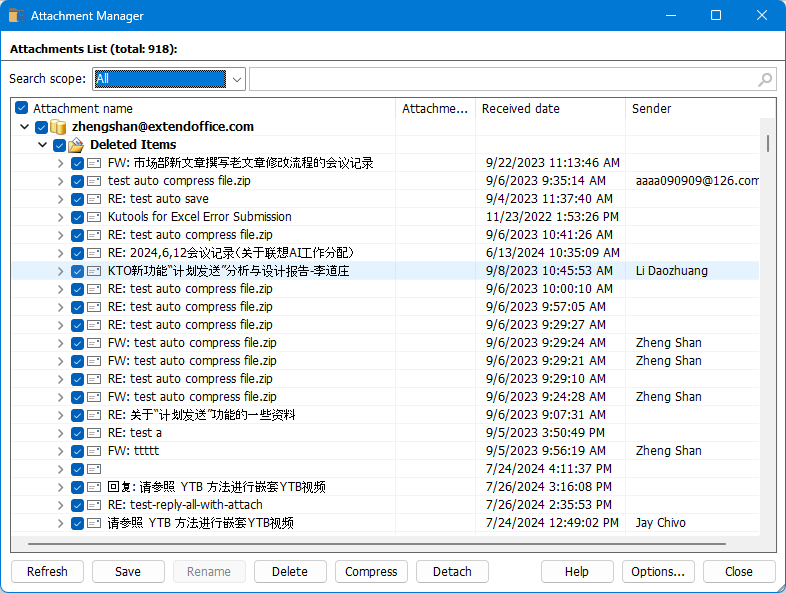
שלב 3. בחר את שם הקובץ המצורף מתוך הרשימה הראשונה של טווח החיפוש, ולאחר מכן הקלד את שם הקובץ. לחץ על מקש Enter.

לאחר מכן, Kutools יציג את כל המיילים עם קבצים מצורפים שעונים על הקריטריונים שלך.
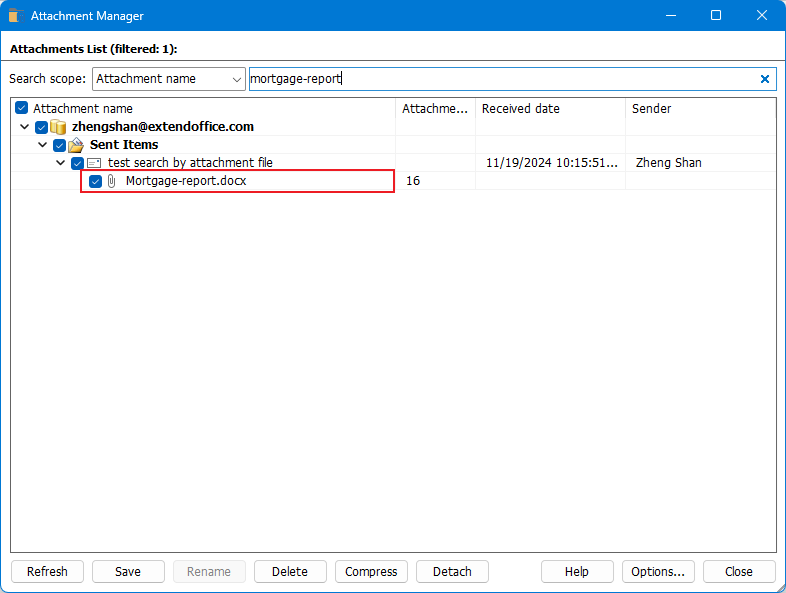
שלב 4. לחץ ימני על הודעה בתוצאות המסוננות כדי לפתוח אותה, או לחץ ימני על קובץ מצורף כדי לבחור פעולה עבור הקובץ המצורף שנבחר.

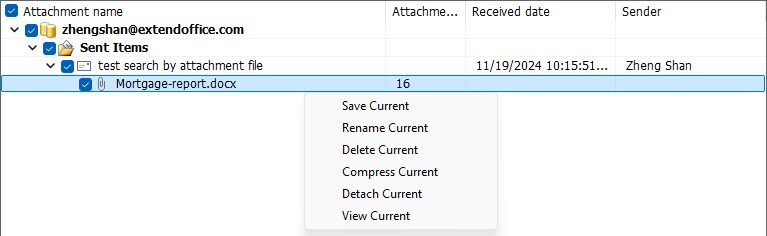
בנוסף לסינון קבצים מצורפים לפי שם הקובץ, ניתן לסנן אותם לפי גודל, נושא או זמן קבלה.
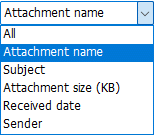
יתר על כן, תוכל בקלות לשמור, למחוק או לדחוס קבצים מצורפים בכמויות גדולות ישירות מתוך הרשימה.
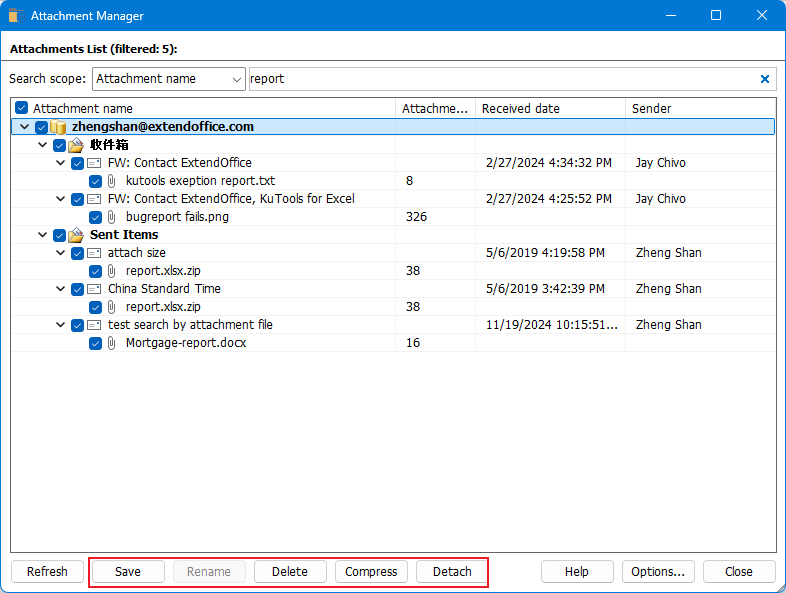
בעקבות השיטות הללו, תוכל במהירות לאתר הודעות המכילות שם קובץ מסוים. לחץ כאן לקבלת עוד טיפים וטריקים של Outlook.
כלי הפרודוקטיביות הטובים ביותר ל-Office
חדשות חמות: Kutools עבור Outlook משיק גרסה חינמית!
התנסו בגרסה החינמית החדשה של Kutools עבור Outlook עם יותר מ-70 תכונות מדהימות, לשימושכם לתמיד! לחצו להורדה עכשיו!
🤖 Kutools AI : עושה שימוש בטכנולוגיית AI מתקדמת לניהול דואר אלקטרוני בקלות, כולל השבה, סיכום, אופטימיזציה, הרחבה, תרגום וכתיבת הודעות.
📧 אוטומציה של כתובת דואר אלקטרוני: תגובה אוטומטית (זמין עבור POP ו-IMAP) / תזמון שליחת כתובת דואר אלקטרוני / העתקה אוטומטית/עותק מוסתר לפי כלל בעת שליחת משלח אימייל / העברה אוטומטית (כלל מתקדם) / הוספת ברכה אוטומטית / פיצול אוטומטי של דואר אלקטרוני עם מספר נמענים להודעות נפרדות...
📨 ניהול כתובת דואר אלקטרוני: שלח מייל מחדש / חסום דואר אלקטרוני מזויף לפי נושא ואחרים / מחיקת דואר כפול / חיפוש מתקדם / ארגון תיקיות...
📁 קבצים מצורפים Pro: שמירה אצווה / פרידה אצווה / דחיסה אצווה / שמירה אוטומטית / נתק אוטומטית / דחיסה אוטומטית...
🌟 קסם הממשק: 😊עוד אימוגי יפים ומגניבים / קבלת תזכורת כאשר מגיע דואר אלקטרוני חשוב / מזעור Outlook במקום סגירה...
👍 פעולות בלחיצה אחת: השב לכולם עם קבצים מצורפים / דואר אלקטרוני נגד פישינג / 🕘הצגת אזור הזמן של השולח...
👩🏼🤝👩🏻 אנשי קשר ויומן: הוספת אנשי קשר מאצווה מתוך כתובת דואר אלקטרוני נבחרת / פיצול קבוצת אנשי קשר לקבוצות נפרדות / הסר תזכורת יומולדת...
פתחו מיד את Kutools עבור Outlook בלחיצה אחת. אל תחכו – הורידו עכשיו והגבירו את היעילות שלכם!


תוכן עניינים
- וידאו: חיפוש קבצים מצורפים לפי שם הקובץ ב-Outlook
- מציאת קבצים מצורפים לפי שם הקובץ באמצעות:
- סרגל החיפוש
- מנהל הקבצים המצורפים של Kutools עבור Outlook
- מאמרים קשורים
- הכלים הטובים ביותר להגברת יעילות העבודה
- תגובות